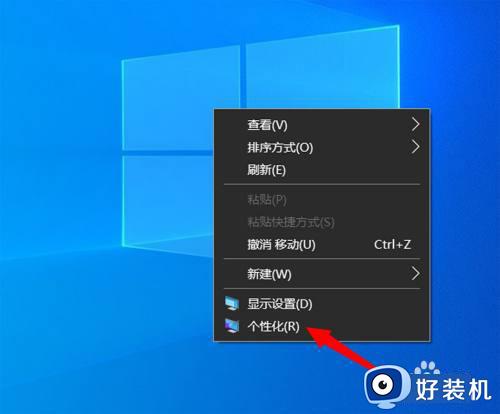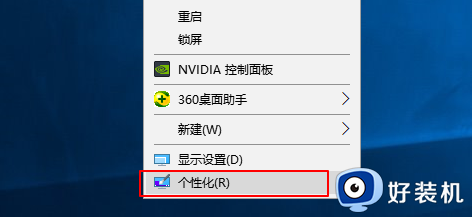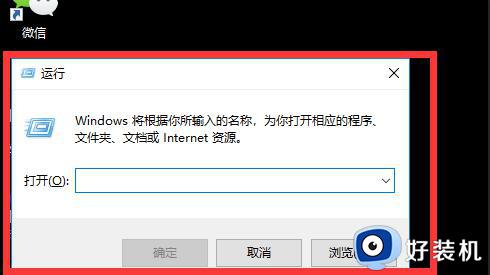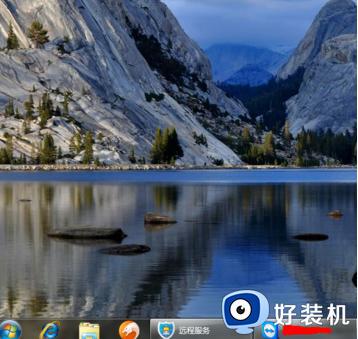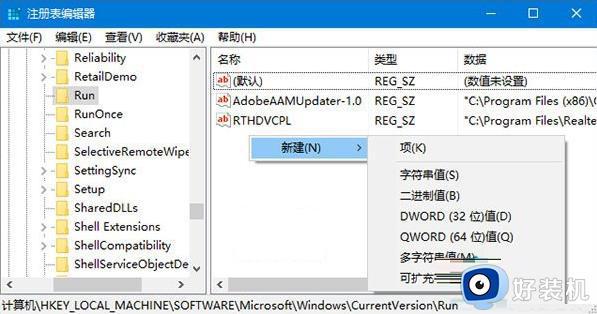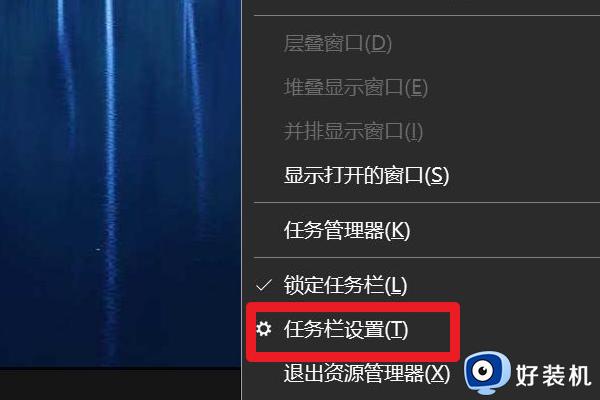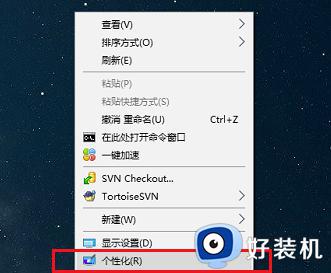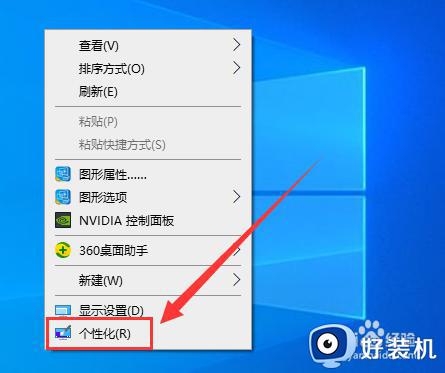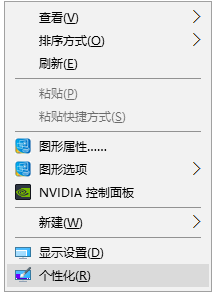win10此电脑图标没了怎么恢复 win10此电脑图标怎么调出来
时间:2023-11-28 16:25:55作者:huige
电脑桌面上一般是有显示此电脑图标的,方便我们进行操作,然而有部分用户在升级到win10系统之后,却遇到了此电脑图标没了的情况,让用户们很是困扰,那么该怎么恢复呢?如果你有遇到一样情况的话,可以跟着小编一起来学习一下win10此电脑图标调出来的详细方法。
方法如下:
1、win10电脑桌面没有此电脑的情况下,右击桌面空白位置,点击“个性化”。
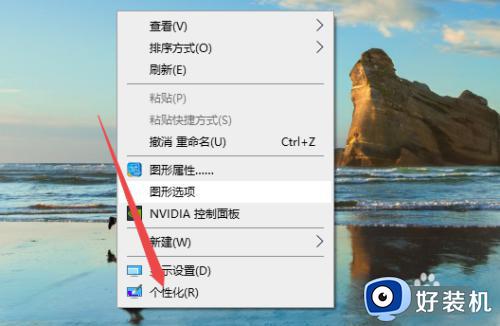
2、打开个性化设置之后,点击左侧“主题”,再点击“桌面图标设置”。
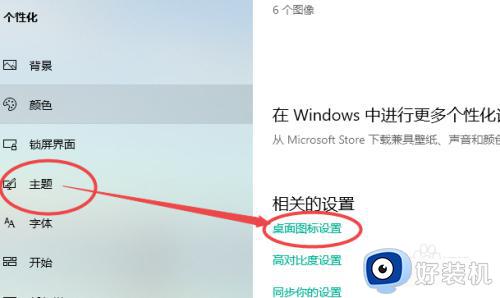
3、勾选“计算机”,点击确定,桌面就会出现“此电脑”了。

关于win10此电脑图标怎么调出来的详细方法就给大家介绍到这里了,有需要的话可以参考上面的方法来调出,希望帮助到大家。